Создание кнопки Aqua Interface
Создание мигающей кнопки во Rash MX
Для того чтобы сделать кнопку мигающей, нужно выполнить три этапа. Сначала необходимо импортировать кнопку во Flash MX, затем вставить этот символ в клип, в котором происходит мигание. И наконец, вставить клип в символ Button. Добавление клипа к символу Button приводит к тому, что кнопка начинает мигать при наведении на нее курсора.
Для создания пульсирующей кнопки сделайте следующее.
- Откройте новый документ Flash MX и выберите в меню Insert › New Symbol. В открывшемся диалоговом окне задайте имя символа и установите переключатель Behavior в положение Graphic. Когда символ откроется, импортируйте в него кнопку, созданную в Fireworks, и расположите ее в центре сцены.
- Выберите в меню Insert › New Symbol, в открывшемся диалоговом окне дайте имя новому символу, например ButtonMC, и установите переключатель Behavior в положение Movie Clip.
- Когда символ откроется, перетащите копию кнопки на сцену и расположите ее в центре.
- Нам нужно сделать, чтобы кнопка мигала довольно часто. Добавьте ключевые кадры в 5-й и 10-й кадры шкалы времени. Переведите воспроизведение к 5-му кадру. Выделите кнопку на сцене (не на шкале времени) и выберите в окне свойств Color › Brightness. Переведите ползунок яркости в значение – 30. Сделать кнопку темнее можно только в том случае, если вы работаете с экземпляром символа Button.
- Щелкните между 1-ми 5-м кадрами и выберите в меню Insert › Create Motion Tween. Между 1-м и 5-м кадрами появится стрелка. Сделайте то же самое с 5-м и 10-м кадрами. Если вы нажмете Enter, то увидите, что кнопка мигает. Добавьте новый слой и назовите его Actions.
- Вставьте ключевой кадр в 10-й кадр слоя Actions. Добавьте в ключевой кадр действие GoToAndPlay, указав в качестве кадра, к которому нужно перейти, 1-й кадр (рис. 17.10).
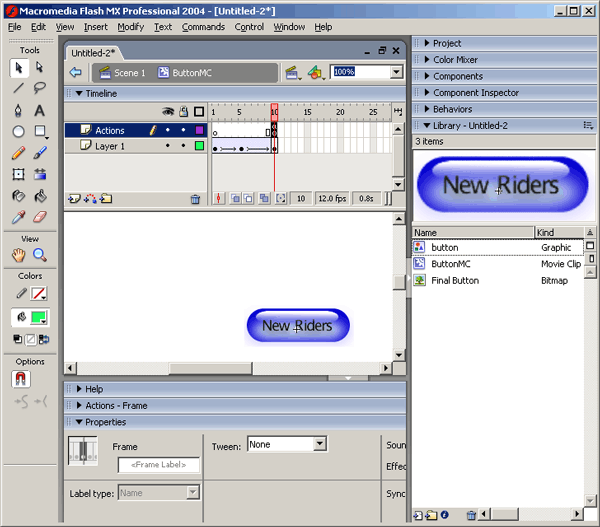
Рис. 17.10. Так выглядит шкала времени мигающей кнопки - Для того чтобы проверить эффект мигания, щелкните на кнопке Scene 1 и перетащите копию клипа Button на сцену. Выберите в меню Control › Test Movie. Закончив проверку, закройте тестовое окно.
